Googleといえば検索エンジンの代表選手ですね。せっかく作ったサイトやブログを多くの人に見てもらうためには、検索エンジンにいち早く知ってもらうことが重要です。
その一つが「sitemap」を作成して、Googleに伝える事です。きっとあなたも耳にした事があると思います。でも実際には、何をどうするの?って私は思っていました…(汗
そうしたら、何とっ!!自動で作成してくれて、しかも自動送信してくれるプラグインがあるではありませんか!!
Google XML Sitemaps
管理画面の「プラグイン」⇒「新規追加」からインストールして有効化するだけの超簡単sitemap作成&送信です!!
ただし、ウェブマスターツールなどでサイト管理を行う場合には、別途送信する必要があります。って言っても、それ自体も超簡単なんですけどね。
Google Web Master Tool にsitemapを送信する
ウェブマスターツールに登録をしてない方は、まずは登録しておきましょう。
⇒Google ウェブマスターツール
右上の「サイトの追加」から、管理したいサイトを登録するだけです。URLを入力すると、あなたのサイトかどうかを確かめる為に、ファイルをアップロードする画面に移ると思います。
それを、あなたのドメインにアップロードするだけで、所有権が確認されます。そうしたら、サイトマップを送信します。
ワードプレスの管理画面「設定」⇒「XML Sitemap」から各種設定が行えます。って言っても、私も詳しくはありませんので、デフォルトのsitemapを送信しています…。
ウェブマスターツールでサイトを選択すると、「サイトマップ」の項目が右の方にあると思います。ソコをクリックすると、「サイトマップの追加テスト」が右上に現れます。
そこから、サイトマップのファイルを入力して送信すればOK!!とてつもなく簡単です…(汗
で、肝心のサイトマップのファイルがどこにあるかと言いますと…
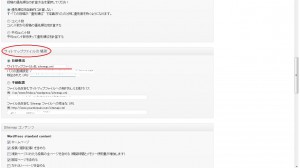
先ほどの「XML Sitemap」の設定画面にて確認が出来ます。コチラのファイル名を入力するだけでOKです。チョッとスクロールして下の方になりますが、あなたのサイトマップのファイルがチャンと作成されていますよ。
たったコレだけの作業で、Googleにあなたのサイトを知らせる事が出来ます!!作りたての新しいサイトなどは、必ずSitemapを送信しておきましょう。(インデックスが早いですよ!!)
